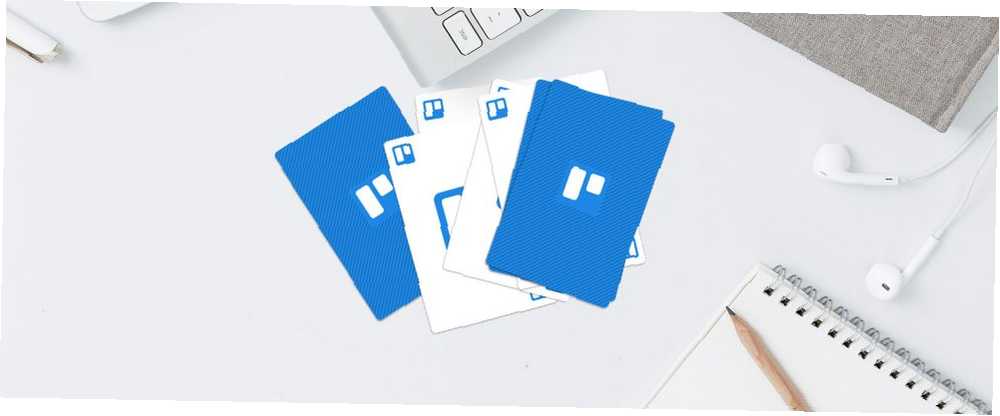
Harry James
0
2797
319
Więc jesteś na Trello i masz ochotę tworzyć karty, listy i tablice. Teraz nadszedł czas, aby zebrać kilka przydatnych skrótów i wskazówek Trello.
Nie wiesz, których się najpierw nauczyć? Masz pytania bez odpowiedzi na temat korzystania z Trello? Oto świetna lista poradników, które sprawdzają się jako dobry początek.
1. Jak szybko edytować kartę w Trello
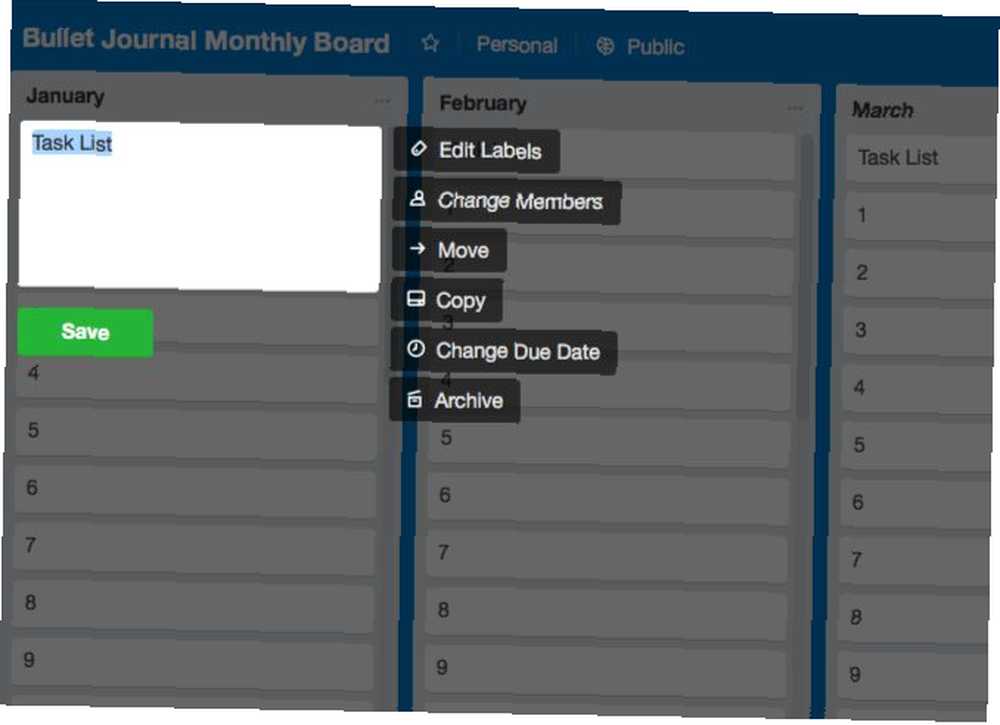
Nie musisz klikać karty, aby ją edytować. Trello ma skrót do tego zadania!
Uderz w mi klawisz na klawiaturze, aby uruchomić Trello tryb szybkiej edycji kart. Spowoduje to wybranie nazwy karty na wypadek, gdybyś chciał ją edytować. Zobaczysz także mały pasek boczny z opcjami edycji etykiet, przenoszenia / kopiowania / archiwizacji karty itp.
Jeśli wolisz używać myszy nad klawiaturą, najedź kursorem na kartę i kliknij ołówek ikona, która się na nim pojawia. To kolejny sposób na uruchomienie funkcji szybkiej edycji.
Oczywiście, musisz kliknąć kartę i otworzyć to, co Trello nazywa na odwrocie karty, aby uzyskać dodatkowe opcje. Tam możesz dodawać komentarze, subskrybować powiadomienia, udostępniać kartę i tak dalej.
2. Jak utworzyć kartę przez e-mail
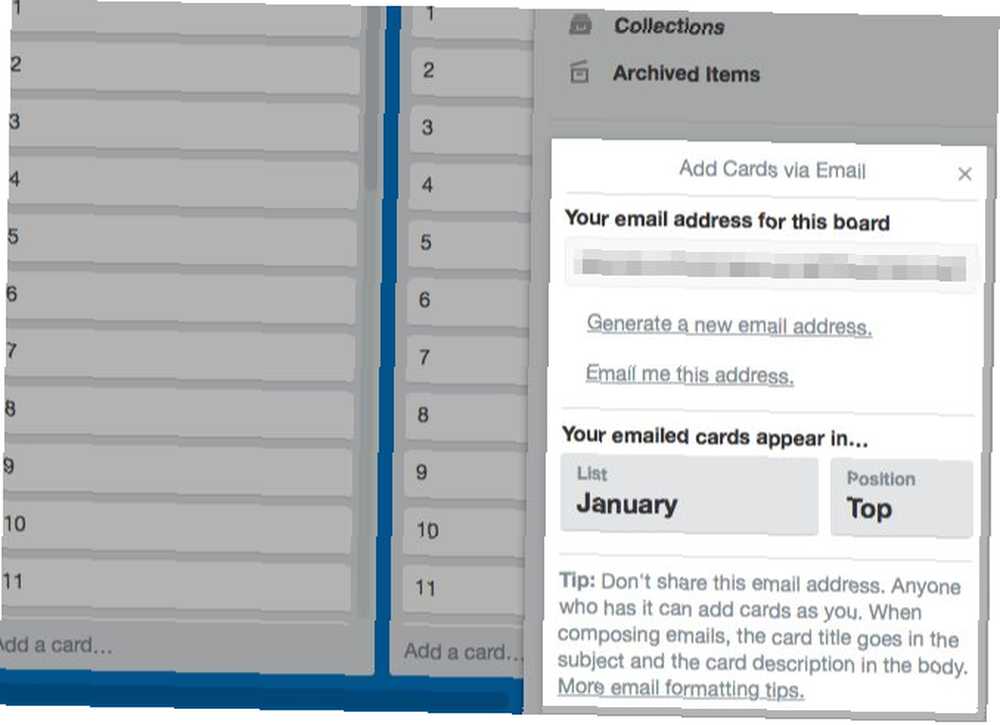
Aby wysłać pocztą e-mail kartę na dowolną tablicę Trello, najpierw potrzebujesz adresu e-mail tej tablicy. Tak, każda tablica ma unikalną. Znajdziesz go ukrytego w wysuwanym menu paska bocznego, który pojawia się po kliknięciu przycisku Pokaż menu przycisk. Znajdziesz ten przycisk w prawej górnej części planszy, tuż pod zdjęciem profilowym.
W menu paska bocznego kliknij Więcej> Ustawienia e-maila na pokład aby sprawdzić adres e-mail bieżącej płyty. W tej sekcji możesz również określić domyślną listę i pozycję, w której mają być wyświetlane karty e-mail.
Zapisałeś adres e-mail zarządu w książce adresowej? Teraz wyślij wiadomość e-mail do tego forum z:
- Nazwa karty w wierszu tematu
- Opis karty w treści
Wszelkie załączniki dodane do wiadomości e-mail są wyświetlane jako załączniki do karty.
Czy wiesz, że każda karta w Trello ma również dedykowany adres? Znajdziesz go, klikając na Udostępnij i więcej link na odwrocie karty. Użyj tego adresu, aby wysłać komentarze na kartę.
3. Jak dodać okładkę karty
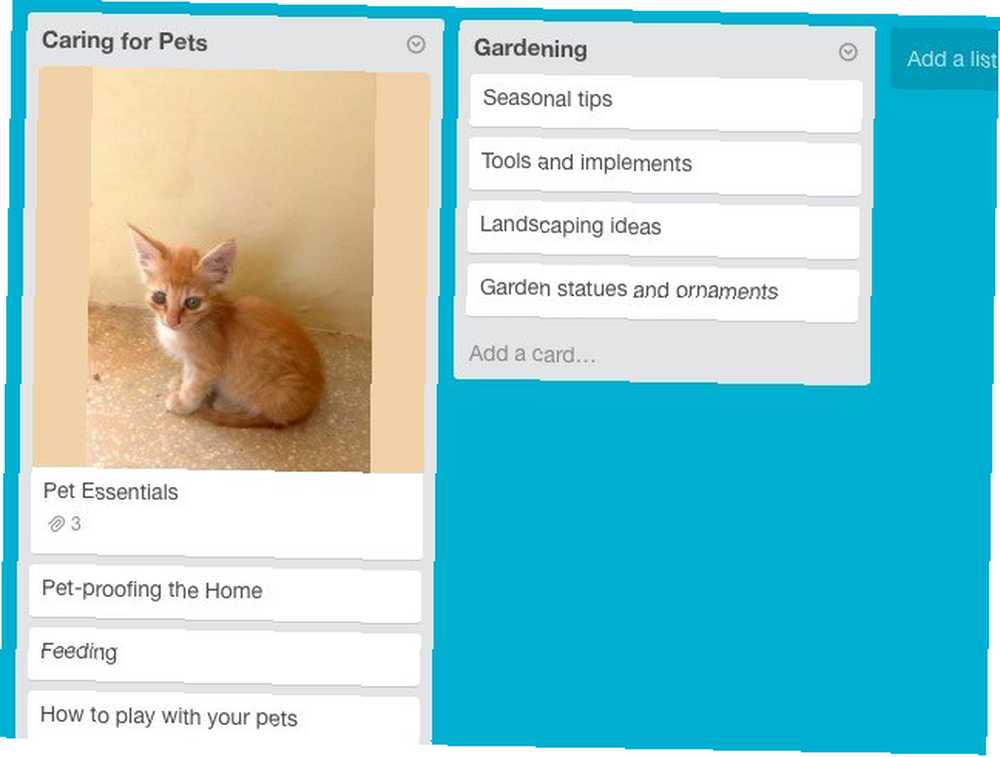
Jeśli dodasz okładki kart (tj. Obrazy do kart), łatwiej będzie zidentyfikować odpowiednie karty na pierwszy rzut oka. A jeśli dodasz okładki do karty na górze każdej listy, bardzo łatwo będzie również odróżnić listy.
Aby zmienić obraz z pulpitu w okładkę karty, przeciągnij go i upuść na kartę Trello na liście.
Jeśli chcesz zastąpić okładkę karty nowym obrazem, przeciągnij ją i upuść na kartę. Stary obraz nadal pozostaje dołączony do karty, ale nie będzie już wyświetlany jako okładka karty.
Możesz także zamienić istniejący załącznik obrazu w pokrywę karty. Aby tak się stało, otwórz tył karty i wybierz Zrób osłonę opcja obok tego obrazu.
Aby całkowicie pozbyć się okładki karty, wybierz Zdejmij pokrywę opcja obok obrazu okładki karty na odwrocie karty.
4. Jak usunąć etykietę z karty Trello
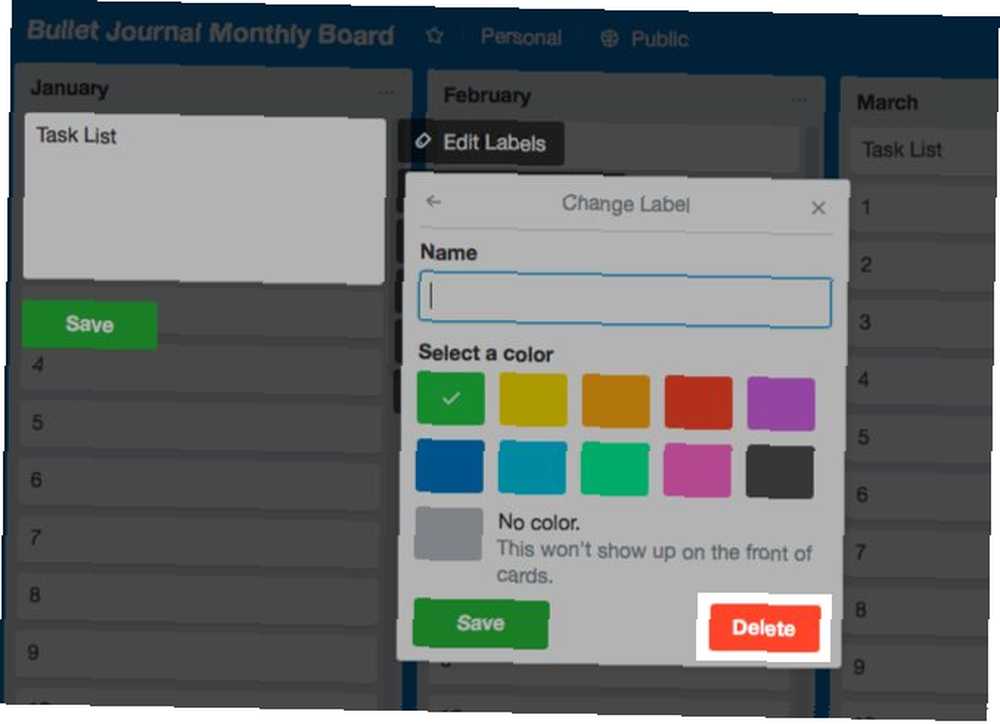
Pamiętaj, że nie musisz usuwać etykiety, jeśli nie chcesz jej używać. Możesz po prostu odłączyć go od jednej lub więcej kart.
Aby usunąć etykietę (i rozłączyć ją), musisz najpierw odwiedzić Edytuj etykiety Sekcja. Możesz uzyskać do niego dostęp na jeden z dwóch sposobów:
- Najedź kursorem na dowolną kartę, kliknij ją ołówek ikona, a następnie na Edytuj etykiety opcja.
- Kliknij Pokaż menu> Więcej> Etykiety tj. otwórz pasek boczny dowolnej tablicy, a następnie kliknij Więcej> Etykiety.
Kiedyś Edytuj etykiety pojawi się sekcja, kliknij ołówek ikonę obok dowolnej etykiety i wybierz etykietę dowolnego koloru z Wybierz kolor Sekcja. Następnie naciśnij Kasować przycisk poniżej tej sekcji.
W tym momencie Trello ostrzega, że na zawsze stracisz wybraną wytwórnię i jej historię. Jeśli nie masz nic przeciwko temu, kliknij Kasować przycisk ponownie.
5. Jak usunąć kartę w Trello
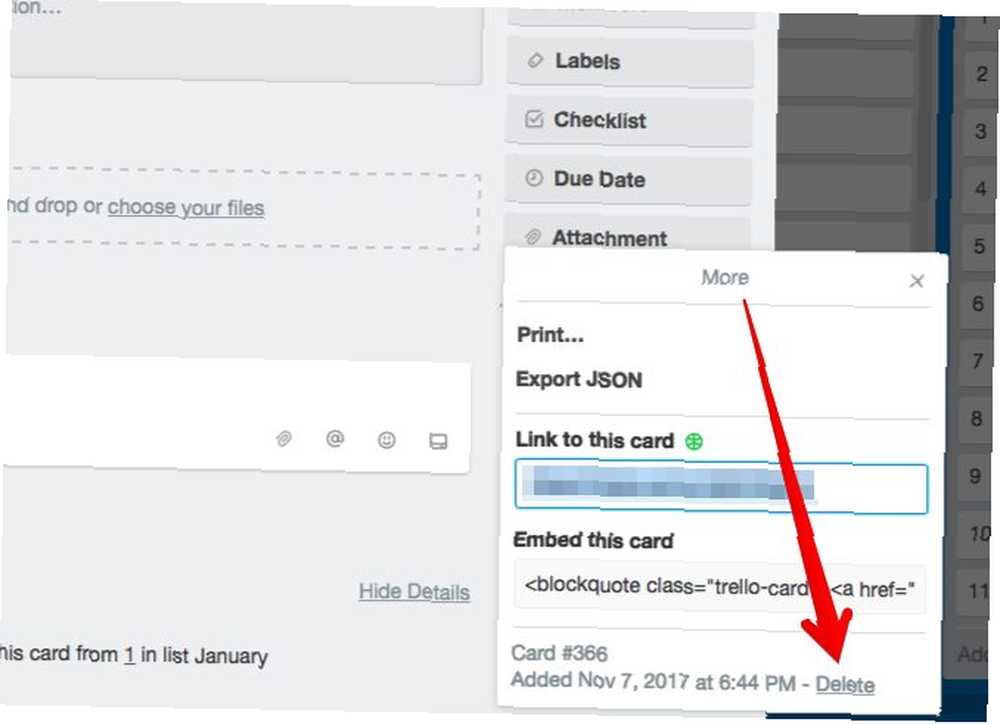
Trello ukrył to “usuń kartę” funkcja w niejasnej lokalizacji. Aby uzyskać do niego dostęp, najpierw otwórz kartę ponownie, klikając kartę. Następnie kliknij Udostępnij i więcej link u dołu paska bocznego.
Teraz znajdziesz Kasować opcja w wyświetlonym oknie podręcznym. Link nie jest łatwy do wykrycia. Spójrz obok daty utworzenia karty w ostatnim wierszu.
6. Jak powielić kartę, listę lub tablicę
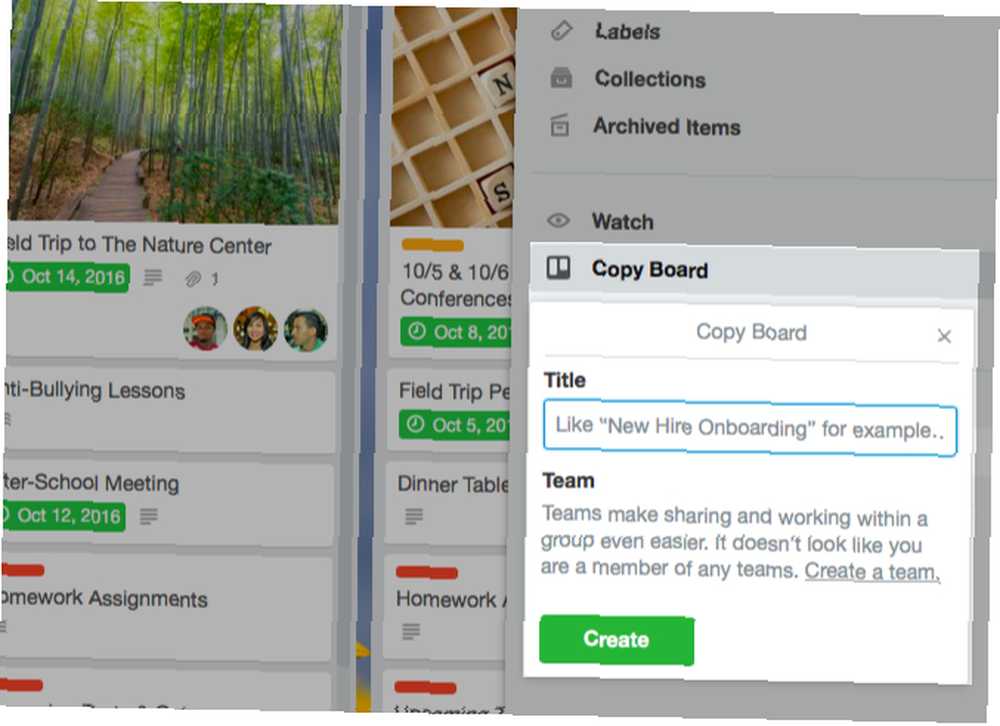
Możesz kopiować karty zarówno wewnątrz, jak i na różnych tablicach, aby zaoszczędzić czas. Możesz także powielać listy, ale nie między tablicami. Jeśli chodzi o tablice, możesz powielać własne tablice, a także tablice publiczne. Zobaczmy, jak wykonać kopie tych podstawowych elementów Trello.
Jak skopiować karty w Trello
Znajdziesz Kopiuj opcja dla karty:
- W trybie szybkiej edycji, o którym możesz dowiedzieć się z sekcji 1 tego podsumowania
- Pod działania menu na pasku bocznym z tyłu karty
Po kliknięciu Kopiuj, możesz określić tablicę, listę i pozycję, w której ma się wyświetlać nowa, zduplikowana karta.
Jak skopiować listy w Trello
The Kopiuj listę opcja pojawia się w Lista działań menu, do którego można uzyskać dostęp, klikając przycisk elipsa ikona obok nazwy listy na tablicy.
Jeśli chcesz skopiować listę z jednej planszy na drugą, najpierw musisz skopiować ją na swojej planszy. Następnie możesz użyć Przenieś listę opcja w Lista działań menu, aby przenieść skopiowaną listę na inną płytę.
Jak kopiować tablice w Trello
Każda deska jest wyposażona w Kopiuj planszę opcja ukryta na pasku bocznym. (Kliknij Pokaż menu> Więcej aby uzyskać dostęp do tej opcji.) Po kliknięciu na nią będzie można powielić istniejącą tablicę nową nazwą.
Aby znaleźć inspirację, sprawdź własny zestaw tablic publicznych Trello i zdobądź kilka z nich dla siebie.
7. Jak sortować karty w Trello
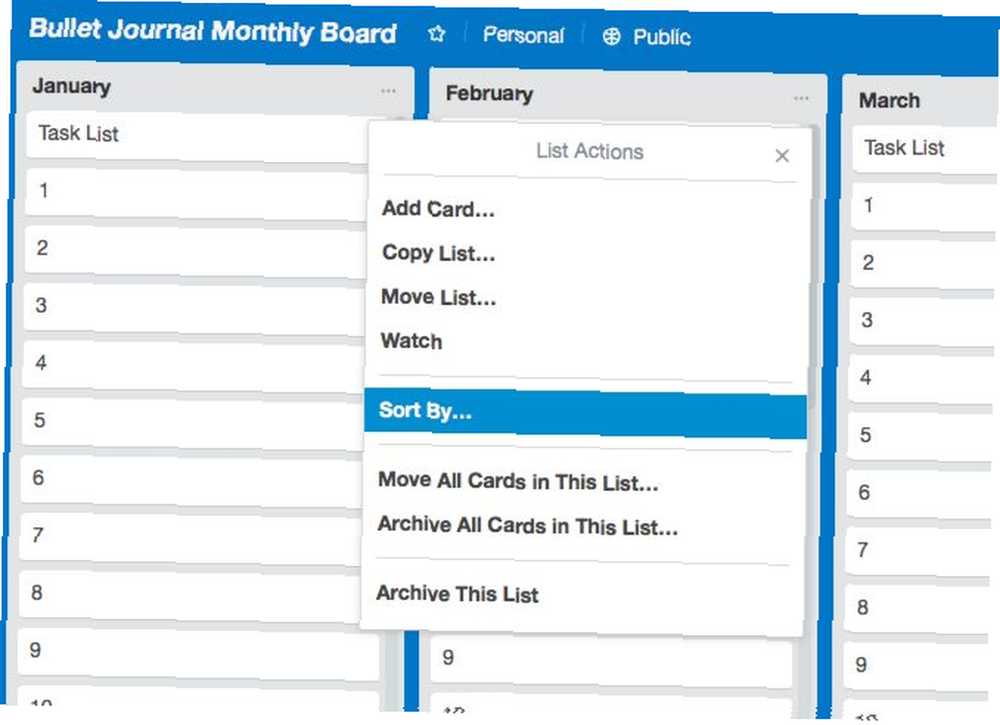
Trello oferuje tylko kilka opcji sortowania kart: możesz sortować karty jako “najnowszy pierwszy” lub “najpierw najstarsi”. Te opcje znajdziesz pod Lista działań> Sortuj według. Aby uzyskać dostęp do Lista działań Aby wyświetlić listę, kliknij elipsa ikona obok jego nazwy.
Po przyzwyczajeniu się do przepływu pracy Trello możesz chcieć uzyskać narzędzie takie jak Ultimello lub Butler, aby uzyskać dodatkowe opcje sortowania. A skoro już to robisz, możesz wypróbować kilka rozszerzeń przeglądarki i integracji innych firm, aby ulepszyć Trello?
8. Jak zamienić listę przedmiotów w karty
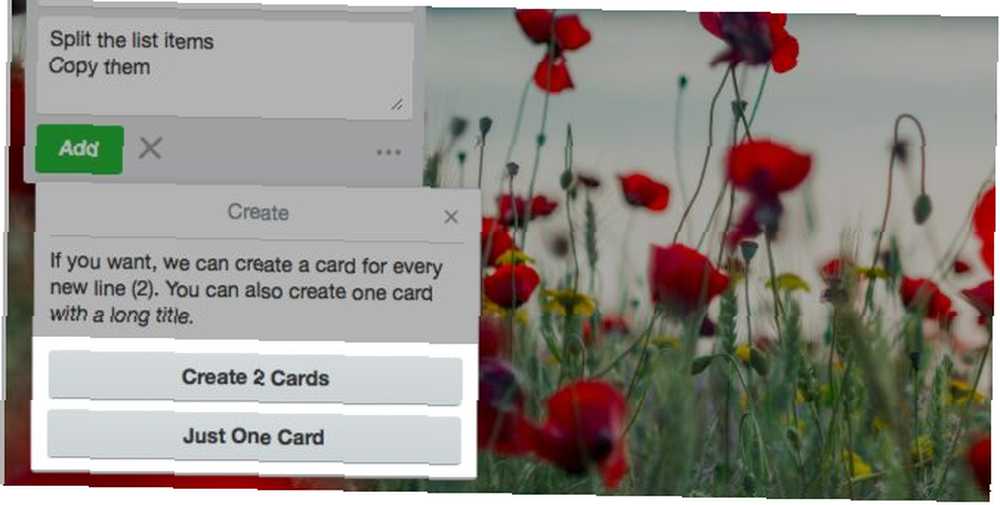
Załóżmy, że chcesz tworzyć karty z listy nazwisk z arkusza kalkulacyjnego. To nie będzie tak nudne, jak myślisz.
Nie musisz tworzyć kart pojedynczo. Skopiuj całą listę z arkusza kalkulacyjnego i wklej ją do nowej karty w Trello. Działa to dla każdego rodzaju tekstu oddzielonego wierszem.
Kiedy uderzysz Dodaj aby utworzyć kartę, Trello zapyta Cię, czy chcesz:
- Podziel elementy listy na osobne karty (Utwórz karty [X]) lub
- Skopiuj je w obecnej postaci na jedną kartę (Tylko jedna karta).
Wybierz pierwszą opcję i gotowe zadanie!
9. Jak zmienić tło planszy Trello
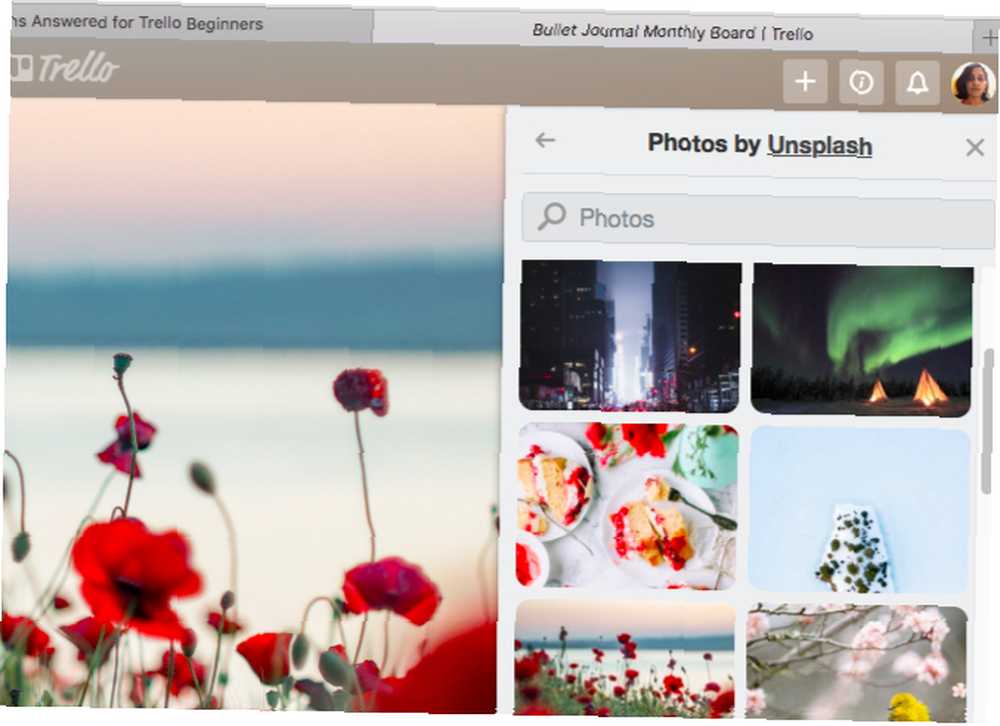
Trello daje ci Zmień tło opcja dla każdej tablicy w menu paska bocznego. Kliknij na to, aby nadać bieżącej planszy nową warstwę farby. Jako tło możesz wybierać między jednolitymi kolorami a zdjęciami.
Chociaż masz tylko kilka kolorów do wyboru, masz nieskończoną liczbę niesamowitych zdjęć pochodzących z Unsplash. Słowo ostrzeżenia: wybranie “najdoskonalszy” tło każdej planszy może zmienić się w twoją najnowszą rozrywkę.
10. Jak szybciej znaleźć karty Trello
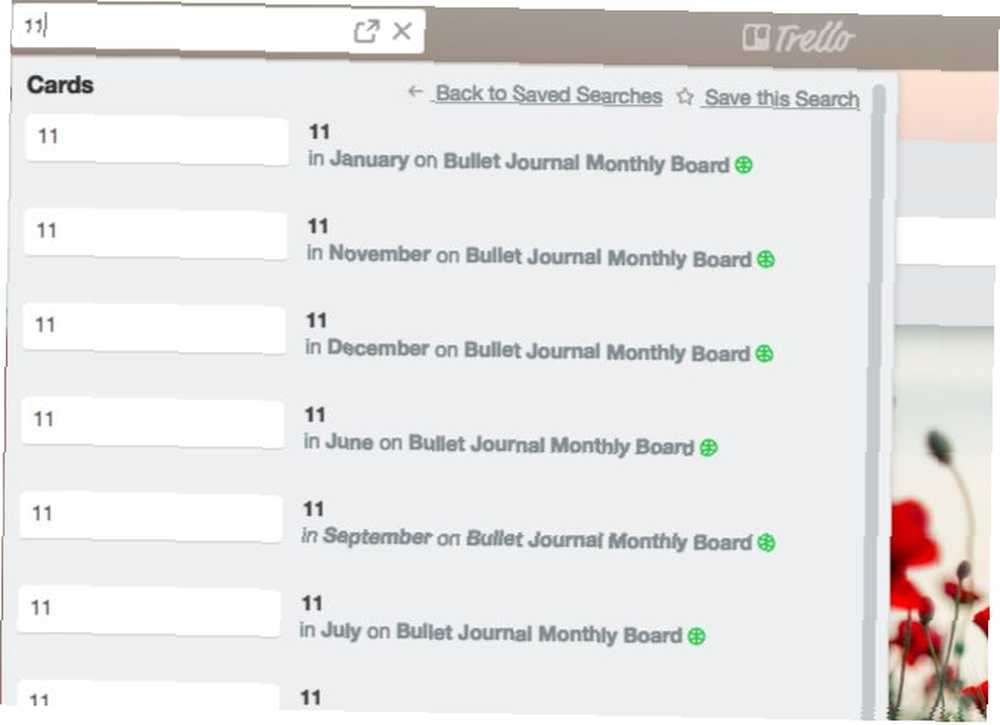
W najnowszej aktualizacji Trello znajdziesz ważne elementy, takie jak @mentiony, plansze oznaczone gwiazdką i karty płatnicze w jednym widoku o nazwie Dom.
Znalezienie innych danych, które chcesz, nie jest wcale takie trudne. Jeśli wiesz, do której planszy należy dana karta, najłatwiejszym sposobem jej wyszukania jest sama tablica.
Otwórz pasek boczny tablicy i kliknij Filtruj karty w tym. Gdy zaczniesz wpisywać nazwę karty, której szukasz, Trello ukrywa karty, które nie pasują do Twojego zapytania. Przydatne, prawda?
Jeśli chcesz poszukać karty na wielu tablicach lub samej tablicy, pole wyszukiwania Trello jest tam, aby Ci pomóc. Znajdziesz go obok Tablice przycisk w lewym górnym rogu.
Wpisz nazwę karty lub planszy w polu wyszukiwania, a Trello wyświetli listę dopasowań. Dla każdego wyniku karty zobaczysz także jego listę i nazwę planszy. Tu nie kończą się możliwości wyszukiwania Trello. Możesz użyć operatorów wyszukiwania, zapisanych wyszukiwań, słów kluczowych i innych, aby zawęzić wyniki. Dowiedz się, jak to zrobić, korzystając z naszych wskazówek wyszukiwania i sortowania Trello.
Od początkującego do dalszego z Trello
Jeśli chodzi o cyfrowe implementacje Kanban, Trello jest jednym z najlepszych. Gratulujemy dobrego wyboru! Trello może utrzymywać formę projektów, usprawniać finanse, a nawet organizować poszukiwanie pracy.
Czy jesteś gotowy na kreatywne sposoby zarządzania swoim życiem dzięki Trello 10 kreatywnych sposobów zarządzania swoim życiem za pomocą kalendarza Trello 10 kreatywnych sposobów zarządzania swoim życiem za pomocą kalendarza Trello Pozycje do zrobienia są łatwiejsze do pracy i zaznaczenia twoją listę, jeśli zaplanujesz je w swoim kalendarzu. Wyświetlanie kalendarza Trello to niesamowita funkcja do zarządzania swoim życiem. ?











